Esta guía demostrará el uso de comandos de alto nivel en AWS CLI.
¿Cómo utilizar comandos de alto nivel (S3) con la AWS CLI?
Los comandos de alto nivel de Simple Storage Service o S3 AWS CLI se utilizan para administrar los depósitos de S3 y los objetos que se almacenan en ellos.
Para utilizar comandos de S3 de la CLI de AWS de alto nivel, simplemente siga esta guía:
Configurar la CLI de AWS
Para comenzar a utilizar los comandos de alto nivel de la AWS CLI, es necesario configurar la CLI de AWS primero usando los siguientes comandos:
configurar aws
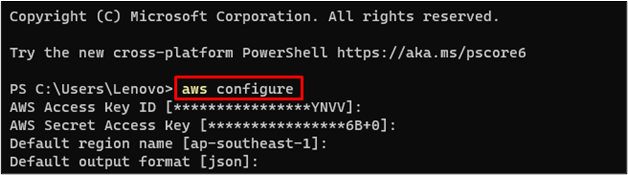
Requiere que el usuario proporcione las credenciales de usuario de IAM y la región en la que se administrarán los recursos de S3.
Nota al margen : si el usuario quiere saber cómo instalar la CLI de AWS en el sistema local, simplemente haga clic en aquí .
Crear depósito S3
Para comenzar a utilizar los comandos de S3 de alto nivel con AWS CLI, diríjase al panel de control de S3 para verificar si ya se ha creado un depósito de S3. La siguiente captura de pantalla muestra que un depósito de S3 ya está disponible en el tablero de S3 llamado ' cargar31 ”:
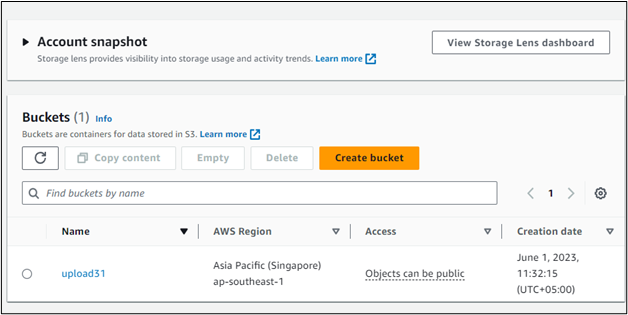
Sintaxis
Para crear otro depósito, simplemente diríjase al terminal y utilice la siguiente sintaxis para crear un depósito S3 mediante AWS CLI:
Cambie el nombre del depósito de la sintaxis anterior y el nombre del depósito debe ser único:
aws s3 mb s3: // mi-bucket-linuxhint 
Crea un depósito S3 como se muestra en la captura de pantalla anterior.
Utilice el siguiente comando para obtener la lista de depósitos de S3 disponibles en la cuenta de AWS en la región especificada:
aws s3 ls 
Muestra los nombres de dos cubos disponibles con su marca de tiempo de creación.
Diríjase al panel de S3 desde la consola de AWS y verifique la presencia de ambos cubos:
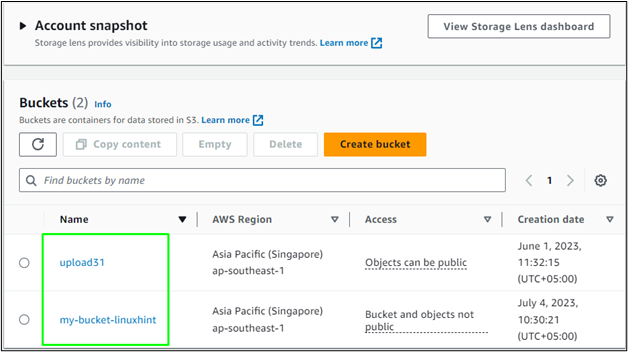
Cargar objetos en el depósito de S3
Otro uso de los comandos de alto nivel para S3 con AWS CLI es cargar objetos en el depósito de S3 desde el directorio local.
Sintaxis
Utilice la siguiente sintaxis para cargar un archivo desde el sistema local al depósito S3 en la nube:
Cambie el nombre del archivo con su extensión y el nombre del depósito mientras escribe la sintaxis anterior para cargar el archivo en la nube:
aws s3 c.p. Web.html s3: // cargar31 
La captura de pantalla muestra los objetos cargados en el depósito S3.
Los siguientes comandos simplemente muestran la lista de objetos cargados en el ' cargar31 Cubo S3:
aws s3 ls s3: // cargar31Use este comando para obtener la lista de objetos cargados en el 'mi cubo-linuxhint' balde:
aws s3 ls s3: // mi-bucket-linuxhint 
La lista de objetos se muestra en la captura de pantalla para el depósito upload31, y el segundo depósito no contiene ningún objeto ya que el comando no devuelve nada.
Quitar cubo S3
La eliminación del depósito es otro caso de uso de los comandos S3 de alto nivel con AWS CLI. La siguiente sintaxis se utiliza para realizar la eliminación del depósito:
aws s3 rb s3: // nombre del depósitoUse el siguiente comando después de cambiar el nombre del depósito con el depósito que un usuario desea eliminar:
aws s3 rb s3: // mi-bucket-linuxhint 
Muestra el “removal_bucket” mensaje que verifica el proceso de eliminación.
El usuario también puede validar el proceso anterior desde el panel de AWS S3:
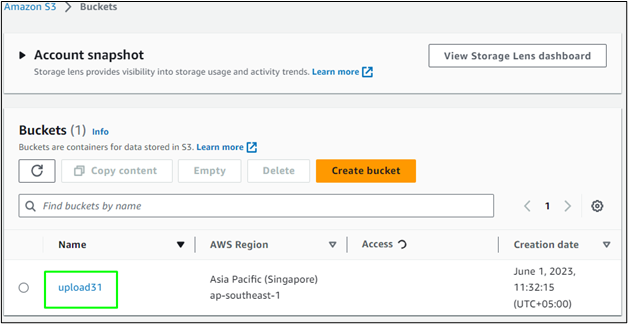
Simplemente elimine el cubo con el objeto cargado usando el siguiente comando:
aws s3 rb s3: // cargar31 
Muestra el “remove_bucket falló” error ya que el balde no está vacío. Para eliminar el depósito, primero se requiere eliminar el objeto y luego eliminar el depósito.
Depósito de S3 vacío (eliminar objeto)
Para eliminar el objeto del depósito, el usuario debe obtener el nombre de los depósitos cargados en el depósito S3 mediante el siguiente comando:
aws s3 ls s3: // cargar31 
El comando anterior muestra el nombre del objeto cargado en el cargar31 balde.
Para eliminar los objetos del depósito de S3, simplemente use la siguiente sintaxis del comando de la CLI de AWS de S3 de alto nivel:
aws s3 rm s3: // nombre del depósito / nombre de archivo.txtCambie el nombre del depósito y luego escriba el nombre correcto del objeto con su extensión para ejecutar el comando:
aws s3 rm s3: // cargar31 / Web.htmlLa siguiente captura de pantalla muestra que el objeto se ha eliminado correctamente:

Simplemente use el siguiente comando para eliminar el depósito después de eliminar los objetos cargados en él:
aws s3 rb s3: // cargar31La siguiente captura de pantalla muestra la “remove_bucket” mensaje con el nombre del depósito eliminado que sugiere el éxito del proceso:

Diríjase a la consola de administración de AWS para visitar el panel de S3 y verifique que se haya completado la eliminación de los depósitos:
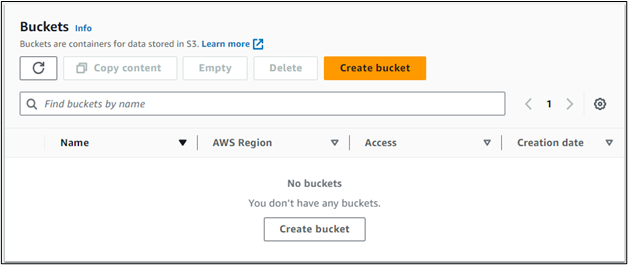
Se trata de usar comandos S3 de alto nivel con AWS CLI.
Conclusión
Para utilizar comandos de S3 de alto nivel con la AWS CLI, el usuario debe configurar la AWS CLI con las credenciales de usuario de IAM. Una vez que la CLI de AWS esté configurada usando el usuario/perfil de IAM con permisos de S3, simplemente use los comandos de la CLI de AWS para crear depósitos de S3 y luego cargue objetos en él. El usuario puede eliminar depósitos y eliminar objetos del depósito S3 mediante los comandos de la CLI de AWS.